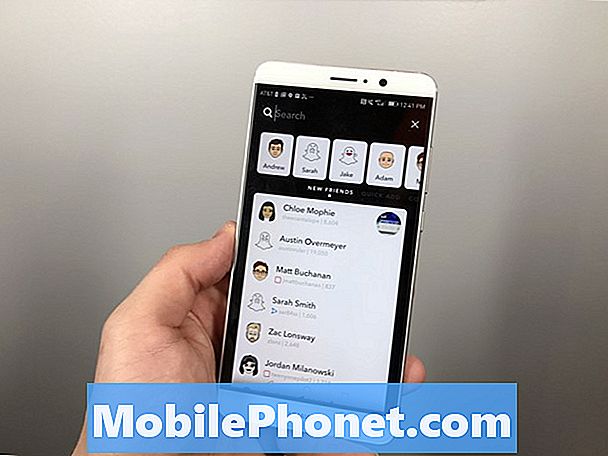Innehåll
Det här inlägget kommer att lära dig hur du ändrar Galaxy S20-skärmdumpens filformat. Hänvisa gärna till denna genomgång om du behöver hjälp med att konvertera standardtypen för skärmdumpfiler på din nya Samsung-telefon.
När det gäller bildkvalitet dyker JPEG- och PNG-filer bland de högst rankade. Mellan dessa två skulle många anse att PNG är bättre än JPEG. Anledningen till detta är att JPEG-filer använder förlustkomprimering medan PNG använder förlustfri komprimeringstyp. Ändå finns det några aspekter som JPEG verkar vara ett bättre val än PNG eller vice versa.
PNG, JPEG (JPG) och GIF är allmänt stödda filformat för att dela skärmdumpar på webben eftersom dessa filer kan återges i alla e-postklienter och webbläsare. De skärmdumpformat som stöds på den nya Samsung Galaxy S20 är JPG (JPEG) och PNG.
Om du behöver hjälp med att ändra detta format, hänvisar du bara till stegen jag kartlagde nedan.
Enkla steg för att ändra standard skärmdumpformat på Galaxy S20
Tid som behövs: 5 minuter
Följande steg visar standardprocessen för att konvertera Galaxy S20-standardbildsformatet för skärmdump från JPEG till PNG eller vice versa. Om du har problem med att komma igenom undermenyerna har jag tillhandahållit skärmdumpar som visar individuella instruktioner. Börja när du är redo.
- Öppna appen Inställningar för att komma igång.
Genvägen till appen Inställningar finns vanligtvis bland andra appikoner från appvisaren.
För att komma åt Apps-visaren sveper du bara uppåt från skärmens botten.
- Från inställningsskärmen, rulla ner och knacka på Avancerade funktioner.
Detta leder dig till en ny skärm där du kan aktivera och ändra avancerade funktioner som rörelser och gester, Bixby, enhandsläge och mer.

- Bläddra ner och tryck sedan på Skärmbilder och skärminspelare.
En ny skärm där du kan hantera alternativ för att kontrollera skärmdumpar och skärminspelningsinställningar visas.

- Tryck på Skärmdumpformat.
En popup-meny som innehåller filformat som stöds för skärmdumpar visas nästa.

- Klicka för att välja önskat filformat för skärmdump.
En indikation på att filtypen är vald är en blå bock bredvid den.

Verktyg
- Android 10, One UI 2.0 och senare
Material
- Galaxy S20, Galaxy S20 Plus, Galaxy S20 Ultra
När du har gjort valet ser du att den nya filtyp du valt visas under skärmdumpformatet. Det betyder att alla skärmdumpbilder som tas på din Galaxy S20 kommer att sparas som det nya filformatet (antingen PNG eller JPEG).
Om du vill ändra tillbaka till föregående filformat, upprepar du bara samma steg tills du kommer till skärmdumpens formatmeny.
Antydan:
Om du är orolig för lagring skulle JPEG-filer vara ett bättre alternativ. När det gäller filstorlek verkar JPEG ha kanten eftersom stora PNG-bilder vanligtvis finns i stora filstorlekar medan en JPEG-fil av samma storlek kan komprimeras och därmed ha mycket mindre filstorlek.
Och det täcker allt i denna handledning. Håll dig uppdaterad för mer omfattande handledning, tips och tricks som hjälper dig att få ut det mesta av din nya Samsung Galaxy S20-smartphone.
Du kan också kolla in vår Youtube-kanal för att se fler självstudier om smarttelefoner och felsökningsguider.
LSO LÄS:Hur man laddar ner nya teckensnitt, ändrar teckensnittsstorlek och stil på Galaxy S20